
このチュートリアルでは、Ubuntu 20.04 LTSにSpyderをインストールする方法を紹介します。知らなかった人のために、Spyderは無料のオープンソースの科学統合開発環境です( IDE)Pythonで記述されています。これは、包括的な開発ツールの高度な編集、分析、デバッグ、およびプロファイリング機能と、科学パッケージのデータ探索、インタラクティブな実行、詳細な検査、および美しい視覚化機能の独自の組み合わせを特徴としています。
この記事は、少なくともLinuxの基本的な知識があり、シェルの使用方法を知っていること、そして最も重要なこととして、サイトを独自のVPSでホストしていることを前提としています。インストールは非常に簡単で、ルートアカウントで実行されていますが、そうでない場合は、'sudoを追加する必要があります。 ‘ルート権限を取得するコマンドに。 Ubuntu 20.04(Focal Fossa)にSpyderIDEを段階的にインストールする方法を紹介します。 Ubuntu 18.04、16.04、およびLinuxMintなどの他のDebianベースのディストリビューションでも同じ手順に従うことができます。
前提条件
- 次のオペレーティングシステムのいずれかを実行しているサーバー:Ubuntu 20.04、18.04、およびLinuxMintやエレメンタリーOSなどの他のDebianベースのディストリビューション。
- 潜在的な問題を防ぐために、OSの新規インストールを使用することをお勧めします。
- サーバーへのSSHアクセス(またはデスクトップを使用している場合はターミナルを開く)
non-root sudo userまたはroot userへのアクセス 。non-root sudo userとして行動することをお勧めします ただし、ルートとして機能するときに注意しないと、システムに害を及ぼす可能性があるためです。
Ubuntu 20.04 LTSFocalFossaにSpyderをインストールする
手順1.まず、次のaptを実行して、すべてのシステムパッケージが最新であることを確認します。 ターミナルのコマンド。
sudo apt update sudo apt upgrade
ステップ2.Ubuntu20.04にSpyderをインストールします。
デフォルトでは、SpyderIDEはUbuntu20.04ベースリポジトリで使用できます。次に、以下のコマンドを実行して、UbuntuシステムにSpyderをインストールします。
sudo apt install spyder
ステップ3.UbuntuでSpyderにアクセスする。
正常にインストールされたら、デスクトップで次のパスを実行して、パスで開きます:Activities -> Show Applications -> Spyder または、以下に示すコマンドを使用してターミナルから起動します。
spyder
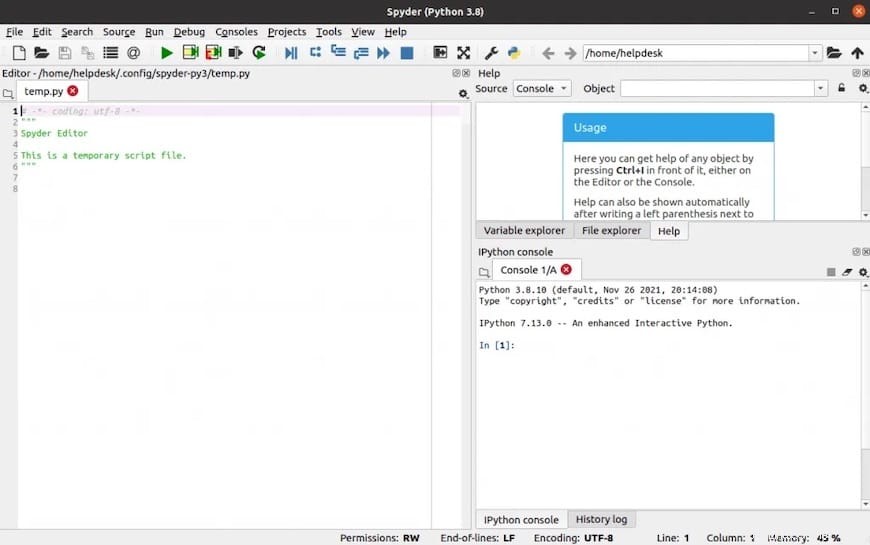
おめでとうございます!Spyderが正常にインストールされました。Ubuntu20.04LTS FocalFossaシステムにSpyderIDEをインストールするためにこのチュートリアルを使用していただき、ありがとうございます。追加のヘルプや役立つ情報については、公式のSpyderを確認することをお勧めします。ウェブサイト。